Apple Music の「同期ライブラリ」とは? これは、さまざまなデバイスを使用して音楽をストリーミングしている Apple Music ユーザーからよく寄せられる質問です。
実際、使用しているさまざまなデバイスに同じ Apple Music ファイルを何度もダウンロードするのは面倒です。 同じトラックのセットを何度も保存するのは非常に面倒な作業であることに多くの人が同意するでしょう。 しかし、ここでの朗報は、Apple Music へのサブスクリプションが大きな違いを生むということです。 一方、無料ユーザーの場合は、このような面倒で煩わしい手順を回避するために使用できる完璧なツールについて、以下で説明します。
Apple Music の「同期ライブラリ」機能とは何か、同期ライブラリをオンにして使用する方法を見て、すべてのデバイスで音楽ライブラリにアクセスします。 また、お気に入りの曲を無料でダウンロードできるツールについても説明します。 それらを永遠に保つ Apple Musicのサブスクリプションの後でも。
Apple Music でのライブラリの同期とは何を意味しますか? Apple Music アプリは、Android フォン、iOS デバイス、iTunes などのデバイスにダウンロードして起動できます。 Apple Music のサブスクリプションを利用すると、コレクションとして合計約 70 万曲にも及ぶ膨大な音楽ライブラリにアクセスできるようになります。 アップグレードされたサービスはここで終了するだけではなく、アカウントにトラックをダウンロードし、いつでもオフラインでストリーミングできるようになります。
ここで知っておくべきより重要なことは、Apple Music から購入したすべてのトラック、Apple Music と iTunes に追加したトラック、および音楽ライブラリで変更したすべてのものが同期されるということです。 Apple Music サブスクリプション アカウントにサインインしていたデバイス。これは、「Apple Music の同期ライブラリとは」という質問に実際に答えています。
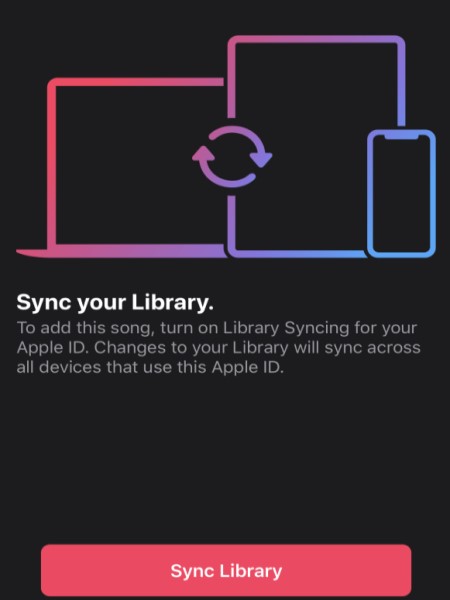
この手順は、iCloud Music ライブラリを使用して簡単に行うこともできます。 iCloud による同期プロセスは、音楽コレクションに保存されている曲が iTunes ミュージック ストアの曲と一致しているかどうかを確認することによって機能します。 トラックが一致した場合は、それらを保存してオフラインでストリーミングできるようになります。
トラックを同期できるだけでなく、Apple Music の「ライブラリを同期」は、保存した写真、データ、ビデオなどの他のコンテンツに対しても同じことができます。 これは、同期機能がアクティブ化され、特定のデバイスで同じ Apple ID が使用されると、自動的に続行されます。 ただし、同期プロセスが常にスムーズで成功するとは限りません。 時々、 同期の問題 たとえば、信号やインターネット接続が不安定なため、プロセス中に発生しています。
同期ライブラリに関連する問題を解決する方法についての簡単な説明として、インターネット接続をタイムリーに確認し、Apple Music のストリーミングで使用しているすべてのデバイスで同じ Apple ID アカウントを使用しているかどうかを確認し、更新を試みることができます。インストールされている Apple Music アプリを最新リリース バージョンに変換し、同期機能が有効になっているかどうかを確認し、最後にデバイスの電源をオフにしてからオンにします。
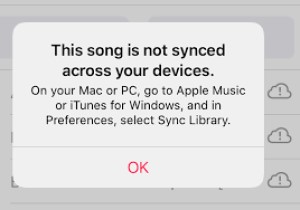
同期ライブラリとは何かを学んだ後、それを有効にする方法の詳細な手順に取り組みましょう.
Apple Music サブスクリプションの準備ができたら、アカウントの同期ライブラリ機能をオフにすることができます。 前述のように、オンにすると、サインインしている任意のデバイスに保存したコンテンツにアクセスできます。
以下のリストは、Apple Music でライブラリを同期する前に確認して準備する必要があるものを示しています。
以下の手順に従って、iPhone、iPod、および iTouch の Apple Music でライブラリの同期をオンにすることができます。
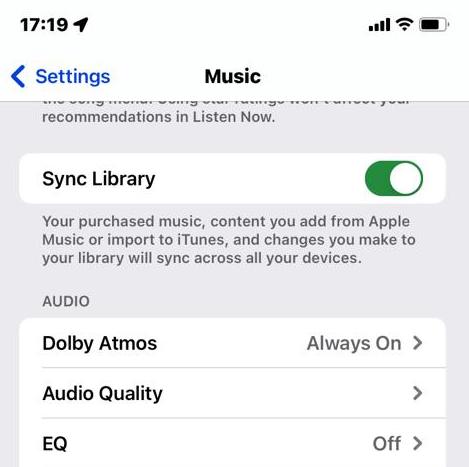
iTunes for Windows PC では、「Sync Library」が「iCloudのミュージック・ライブラリーライブラリへのアクセスを許可した PC コンピューターでライブラリの同期を有効にするには:
ステップ 1. Windows コンピュータで iTunes アプリを開きます。
ステップ 2. XNUMX 台目のコンピュータで iCloud ミュージック ライブラリを設定するときに使用した Apple ID を使用して、iTunes Store にサインインします。
ステップ3.「編集」タブをクリックします。 次に表示されるオプションのセットから、[設定] > [一般] を選択します。
ステップ4.「iCloudミュージックライブラリ」をクリックします。
ステップ 5. 完了したら、「OK」をタップします。
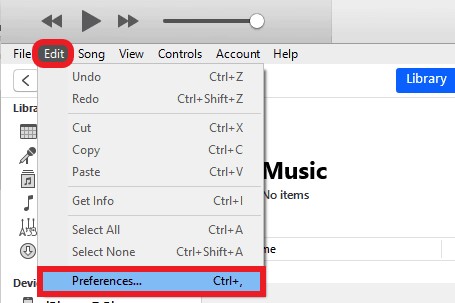
ライブラリの同期機能を使用して、Mac で Apple Music ライブラリとプレイリストにアクセスする方法は次のとおりです。
ステップ 1. Mac で Apple Music アプリを開き、「ミュージック」をクリックします。
ステップ 2. 上部のメニューで、「設定」を選択します。
ステップ 3. 次の一連のメニューから、「一般」タブを選択し、「ライブラリの同期」をタップします。
ステップ 4. その後、「OK」ボタンを押して変更を保存します。
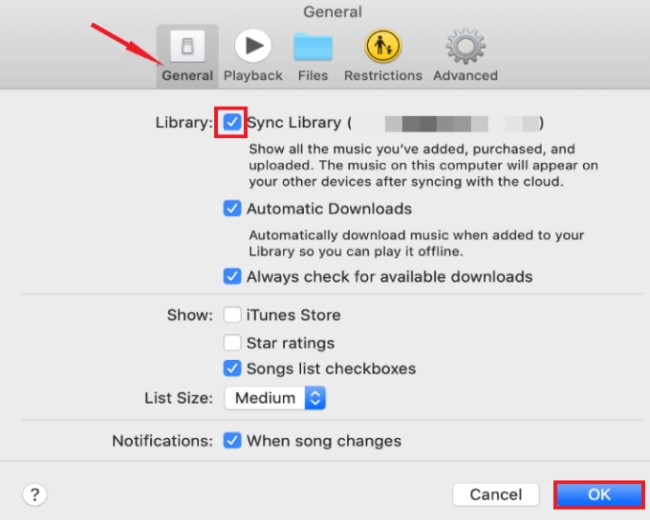
上で述べたように、Apple ライブラリを同期するには、Apple Music または iTunes Match へのサブスクリプションが必要です。 また、不安定な信号やインターネット接続により、Apple 同期ライブラリが表示されないなどの問題が発生する場合があります。 したがって、サブスクリプションが終了してもアクセスできるように、お気に入りの Apple Music の曲をローカルにコピーすることをお勧めします。
あなたが使うことができる最高のツールは TuneSolo Appleの音楽コンバータ. これは、Apple Music トラックを MP3、FLAC、M4A、WAV などの互換性のあるフォーマットにダウンロードする際に最も推奨されるツールの XNUMX つです。 サポートするすべての出力形式は、複数の音楽プレーヤーでアクセスできます。
「ライブラリを同期」 Apple Music では、最初にデバイスに曲をダウンロードしてからダウンロードすることをお勧めします 音楽ファイルを転送する、ストリーミングに使用したいデバイスで自分自身を操作します。
さまざまなデバイスで Apple Music をバックアップするための詳細なガイドは次のとおりです。
ステップ1.ダウンロードして起動します TuneSolo Apple Musicコンバータ。 次に、Apple Web Player を開いて、無料の Apple アカウントにログインします。
ステップ 2. 変換したい Apple Music 音楽をプログラム変換リストに追加します。
ステップ 3. 出力形式と変換されたファイルを保存する場所を選択します。
ステップ 4. 変換プロセスを開始するには、「すべてのアイテムを変換」ボタンをクリックします。
ステップ 5. Apple Music の曲をすべてダウンロードしたら、Apple Music の同期ライブラリが表示されないことを心配することなく、USB に転送して任意のデバイスで再生できます。
Apple Music の同期ライブラリ機能をオフにすると、サブスクリプション サービスから追加した音楽やプレイリストは他のデバイスで利用できなくなります。 これには、曲の追加や削除など、プレイリストに対するあらゆる変更が含まれます。 ただし、デバイス上の元の音楽ファイルは影響を受けません。
同期ライブラリをオフにしても、デバイス上のローカル音楽ファイルは削除されず、Apple Music から同期された音楽のみが削除されることに注意してください。 同期ライブラリを再度オンにすると、他のデバイスで音楽にアクセスするために音楽を再ダウンロードする必要がある場合があります。
はい、「同期ライブラリ」は Apple Music の「iCloud ミュージック ライブラリ」の新しい名前です。 この機能を使用すると、購入した音楽、一致した曲、プレイリストを含むすべての音楽にデバイス間でアクセスできるようになります。 曲の追加や削除など、ライブラリに変更を加えると、これらの変更は、同じ Apple ID でサインインしているすべてのデバイス間で同期されます。
これを読んだ後は、ライブラリ Apple Music の同期とは何か、さまざまなデバイスで Apple Music ライブラリの同期をオンにする方法はすでに理解できたと思います。 さらに、次のこともできます。 TuneSolo Apple Music Converter は、ライブラリを同期せずに Apple Music をバックアップします。 この記事があなたのお役に立てば幸いです。
Copyright © 2025 TuneSolo Software Inc.無断複写・転載を禁じます。
コメントを書く
1.君の名は。
2.あなたの電子メール
3.あなたのレビュー
送信